Hinweis
Für den Zugriff auf diese Seite ist eine Autorisierung erforderlich. Sie können versuchen, sich anzumelden oder das Verzeichnis zu wechseln.
Für den Zugriff auf diese Seite ist eine Autorisierung erforderlich. Sie können versuchen, das Verzeichnis zu wechseln.
Azure DevOps Services | Azure DevOps Server | Azure DevOps Server 2022
Dieser Artikel führt Sie durch das Veröffentlichen von Python-Paketen in einem Azure Artifacts-Feed mithilfe der NuGet-Befehlszeilenschnittstelle.
Voraussetzungen
| Produkt | Anforderungen |
|---|---|
| Azure DevOps | - Eine Azure DevOps Organisation. - Ein Azure DevOps Projekt. - Laden Sie Pythonherunter und installieren Sie sie. |
Einen Feed erstellen
Melden Sie sich bei Ihrer Azure DevOps-Organisation an, und navigieren Sie zu Ihrem Projekt.
Wählen Sie Artefakte und dann Ihren Feed erstellen aus.
Bereitstellung einer Name für Ihren Feed, wählen Sie die Sichtbarkeit Option, die festlegt, wer Ihre Pakete einsehen kann, überprüfen Sie Pakete aus allgemeinen öffentlichen Quellen einbeziehen wenn Sie Pakete aus Quellen wie nuget.org or npmjs.com, und für Scope, entscheiden Sie, ob der Feed für Ihr Projekt oder für die gesamte Organisation bestimmt sein soll.
Wählen Sie Erstellen, wenn Sie fertig sind.
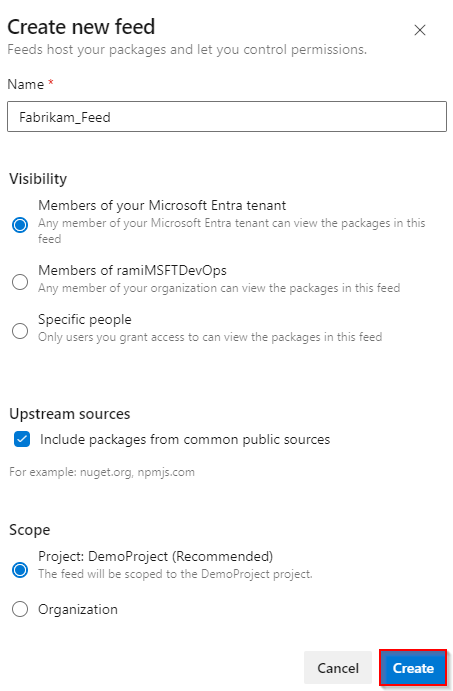
Melden Sie sich bei Ihrem Azure DevOps-Server an und gehen Sie dann zu Ihrem Projekt.
Wählen Sie Artefakte und dann Ihren Feed erstellen aus.
Bereitstellung einer Name für Ihren Feed, wählen Sie die Sichtbarkeit Option, die festlegt, wer Ihre Pakete einsehen kann, überprüfen Sie Pakete aus allgemeinen öffentlichen Quellen einbeziehen wenn Sie Pakete aus Quellen wie nuget.org or npmjs.com, und für Scope, entscheiden Sie, ob der Feed für Ihr Projekt oder für die gesamte Organisation bestimmt sein soll.
Wählen Sie Erstellen, wenn Sie fertig sind.
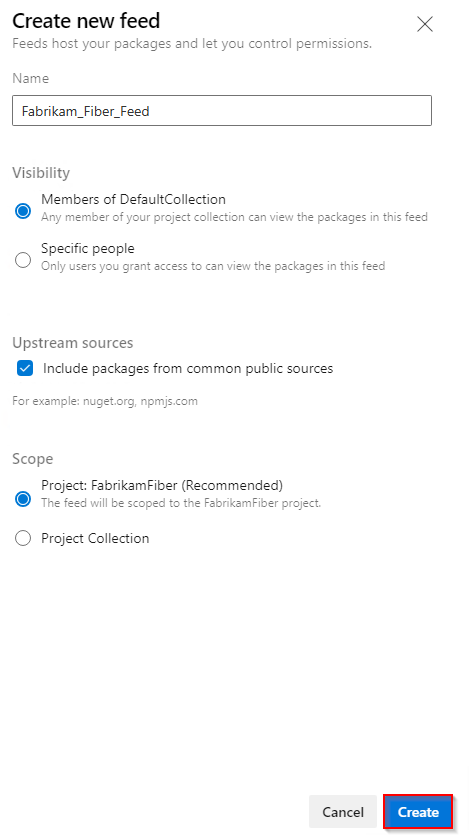
Hinweis
Standardmäßig wird dem Builddienst für das Projekt (z. B. projectName Build Service (orgName)) beim Erstellen eines neuen Feeds die Rolle Feed und Upstream-Reader (Mitarbeiter) zugewiesen.
Veröffentlichen von Paketen
Führen Sie die Schritte im Project-Setup aus, um sich bei Ihrem Feed authentifiziert zu lassen, wenn Sie dies noch nicht getan haben, und fahren Sie dann mit dem nächsten Schritt fort.
Melden Sie sich bei Ihrer Azure DevOps-Organisation an, und navigieren Sie dann zu Ihrem Projekt.
Wählen Sie Artefakte und dann Verbindung mit Feed herstellen aus.
Wählen Sie Twine im linken Navigationsbereich aus. Wenn Sie Azure Artifacts zum ersten Mal mit Twine verwenden, stellen Sie sicher, dass Sie die Voraussetzungen installieren, indem Sie Tools abrufen auswählen und den bereitgestellten Schritten folgen.
Fügen Sie Ihrem Startverzeichnis eine Pypirc-Datei hinzu, und fügen Sie den bereitgestellten Codeausschnitt in das Verzeichnis ein. Ihre Datei sollte ähnlich dem folgenden Ausschnitt aussehen. Wenn Sie bereits über eine pypirc-Datei verfügen, die Anmeldeinformationen für den öffentlichen PyPI-Index enthält, empfehlen wir, den Abschnitt [pypi] zu entfernen, um zu vermeiden, dass private Pakete versehentlich auf PyPI veröffentlicht werden.
[distutils] Index-servers = FEED_NAME [FEED_NAME] Repository = https://pkgs.dev.azure.com/ORGANIZATION_NAME/PROJECT_NAME/_packaging/FEED_NAME/pypi/upload/Führen Sie den folgenden Befehl in Ihrem Projektverzeichnis aus, um Quell- und Wheel-Distributionen zu erstellen.
python setup.py sdist bdist_wheelFühren Sie den folgenden Befehl aus, um Ihr Paket zu veröffentlichen. Verwenden Sie die
-r REPOSITORY_NAMEKennzeichnung, um sicherzustellen, dass Ihre privaten Pakete nicht versehentlich in PyPI veröffentlicht werden.twine upload -r REPOSITORY_NAME dist/*
Wichtig
Sie müssen über Twine 1.13.0 oder höher verfügen, um artifacts-keyring zu verwenden. Siehe Nutzungsanforderungen für weitere Details.